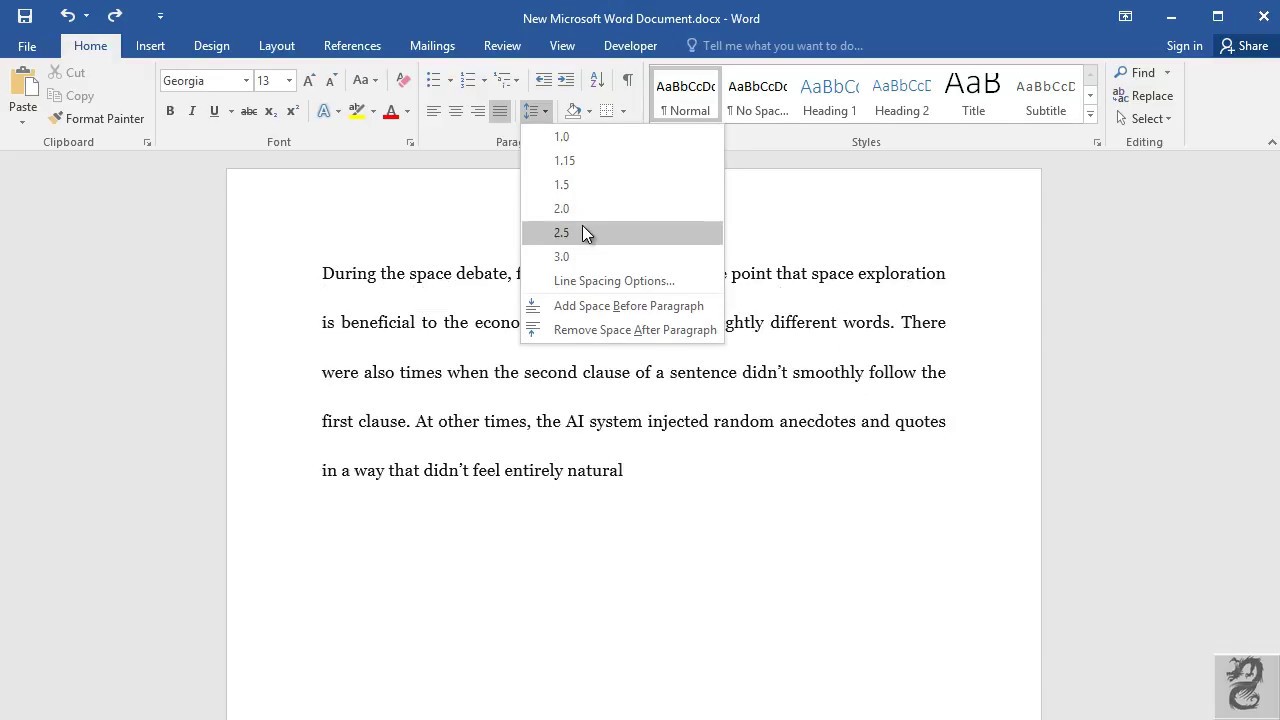Maîtriser l'interlignage dans Word : Guide Complet
Un document Word impeccable, c'est comme une bonne bouteille de vin : la présentation compte autant que le contenu. Et l'interlignage, c'est un peu le tanin, ça structure le tout. Trop serré, ça écrase, trop aéré, ça dilue. Alors, comment trouver le juste équilibre ?
On se penche aujourd'hui sur la question cruciale de la gestion des espaces entre les lignes dans Word, un aspect souvent négligé mais qui a un impact considérable sur la lisibilité et l'esthétique de vos documents. De la simple lettre de motivation au mémoire complexe, maîtriser l'interlignage est essentiel pour un rendu professionnel et clair.
Imaginez un roman avec un interlignage minuscule. Le découragement s'installe avant même la première page. À l'inverse, un interlignage excessif donne l'impression d'un document bâclé, rempli de vide. L'importance de l'espacement entre les lignes réside dans sa capacité à rendre un texte agréable à lire, à le structurer visuellement et à mettre en valeur les informations importantes.
Depuis les premières versions de Word, la gestion de l'interlignage a évolué. Au départ, les options étaient limitées, mais aujourd'hui, Word offre une palette de possibilités pour ajuster finement l'espacement entre les lignes. Cependant, cette richesse fonctionnelle peut parfois dérouter les utilisateurs. Trouver le bon réglage, adapter l'interlignage au style du document, gérer les exceptions... Autant de défis à relever.
Heureusement, ce guide vous accompagnera pas à pas dans la maîtrise de l'interlignage dans Word. Des explications simples aux astuces pratiques, vous découvrirez toutes les clés pour donner à vos documents l'allure professionnelle qu'ils méritent.
Modifier l'espacement entre les lignes est simple. Sélectionnez le texte à modifier. Dans l'onglet "Accueil", recherchez la section "Paragraphe". Cliquez sur l'icône "Interlignage" pour choisir une option prédéfinie ou saisir une valeur personnalisée.
Ajuster l'interlignage permet de créer des documents plus agréables à lire, de structurer l'information et de mettre en valeur des sections spécifiques.
Un bon interlignage améliore le confort de lecture, rend le document plus professionnel et facilite la compréhension du texte.
1. Sélectionner le texte. 2. Aller dans l'onglet "Accueil". 3. Cliquer sur "Interlignage". 4. Choisir l'option souhaitée.
Avant d'imprimer, vérifiez toujours l'interlignage. Un aperçu avant impression est précieux.
Avantages et Inconvénients de la maîtrise de l'interlignage
Conseils: Utilisez l'option "Aperçu avant impression" pour visualiser le rendu final. Expérimentez différents interlignages pour trouver celui qui convient le mieux à votre document. N'oubliez pas que la cohérence est essentielle : utilisez le même interlignage pour des sections similaires.
Exemples concrets: Pour un rapport formel, un interlignage de 1.5 est souvent recommandé. Pour une lettre informelle, un interlignage simple peut suffire. Pour un document destiné à être lu par des enfants, un interlignage plus large est préférable.
Défis et solutions: Problème : L'interlignage est incohérent dans le document. Solution : Sélectionner tout le texte et appliquer un interlignage uniforme. Problème : Le texte est trop serré. Solution : Augmenter l'interlignage. Problème : Le document est trop long. Solution : Réduire l'interlignage (avec modération).
FAQ: 1. Comment modifier l'interlignage par défaut? 2. Comment appliquer un interlignage différent à une seule ligne? 3. Quel est le meilleur interlignage pour un CV? 4. Comment supprimer un espacement excessif entre les paragraphes? 5. Comment utiliser l'interlignage pour créer des titres? 6. Quel est l'impact de l'interlignage sur la longueur du document? 7. Comment ajuster l'espacement avant et après un paragraphe? 8. Existe-t-il des raccourcis clavier pour modifier l'interlignage?
En conclusion, maîtriser l'interlignage dans Word est une compétence essentielle pour quiconque souhaite créer des documents professionnels et faciles à lire. Un interlignage bien choisi améliore non seulement l'esthétique du document, mais aussi sa clarté et son impact sur le lecteur. Des options simples aux réglages plus avancés, Word offre tous les outils nécessaires pour gérer l'espacement entre les lignes avec précision. Prenez le temps d'expérimenter et de trouver les réglages qui correspondent le mieux à vos besoins, et vous verrez la différence que cela fait sur la qualité de vos documents. N'hésitez pas à explorer les ressources en ligne et les tutoriels pour approfondir vos connaissances et devenir un véritable expert de l'interlignage dans Word. Un petit ajustement pour un grand impact : voilà le pouvoir de l'interlignage !
Code pcs conducteur routier le guide complet
Revelez le potentiel mathematique de votre enfant guide complet des ressources en ligne
Lethique du rat des villes et du rat des champs un dilemme moral